Staging-Umgebung über Apps einrichten
Wir beschreiben, wie du eine Staging-Umgebung über «Apps» aufsetzen und Änderungen an der Staging-Umgebung veröffentlichen kannst. Eine Staging-Umgebung verwendest du, um Updates eines CMS, wie WordPress oder Joomla, grössere Änderungen am Inhalt einer Website oder neue Plugins/Themes zu testen, ohne, dass die öffentliche Website verändert wird.
Beachte folgende Hinweise vor dem Erstellen einer Staging-Umgebung
- Erstelle vor der Einrichtung und der Veröffentlichung zwingend ein Backup der öffentlichen Website!
- Eine Staging-Umgebung sollte immer wieder neu erstellt werden und nicht dauerhaft betrieben werden. So werden neue Umstände korrekt und Anpassungen am Inhalt vollständig in der Umgebung abgebildet.
- Beachte dass komplexe Applikationen oder der Einsatz bestimmter Plugins wie bspw. Sicherheitsplugins, die Nutzung einer Staging-Umgebung verhindern oder für Fehler sorgen können.
- Veränderungen in der Linkstruktur, Domain oder Permalinks, welche nach dem Erstellen einer Staging-Umgebung erfasst wurden, können ebenso zu Fehler führen.
Staging-Umgebung einrichten
- 1
- Melde dich im my.cyon an und wähle im Produktwechsler die gewünschte Domain aus.

Der «Produktwechsler» im my.cyon - 2
- Wähle das Menü «Apps».
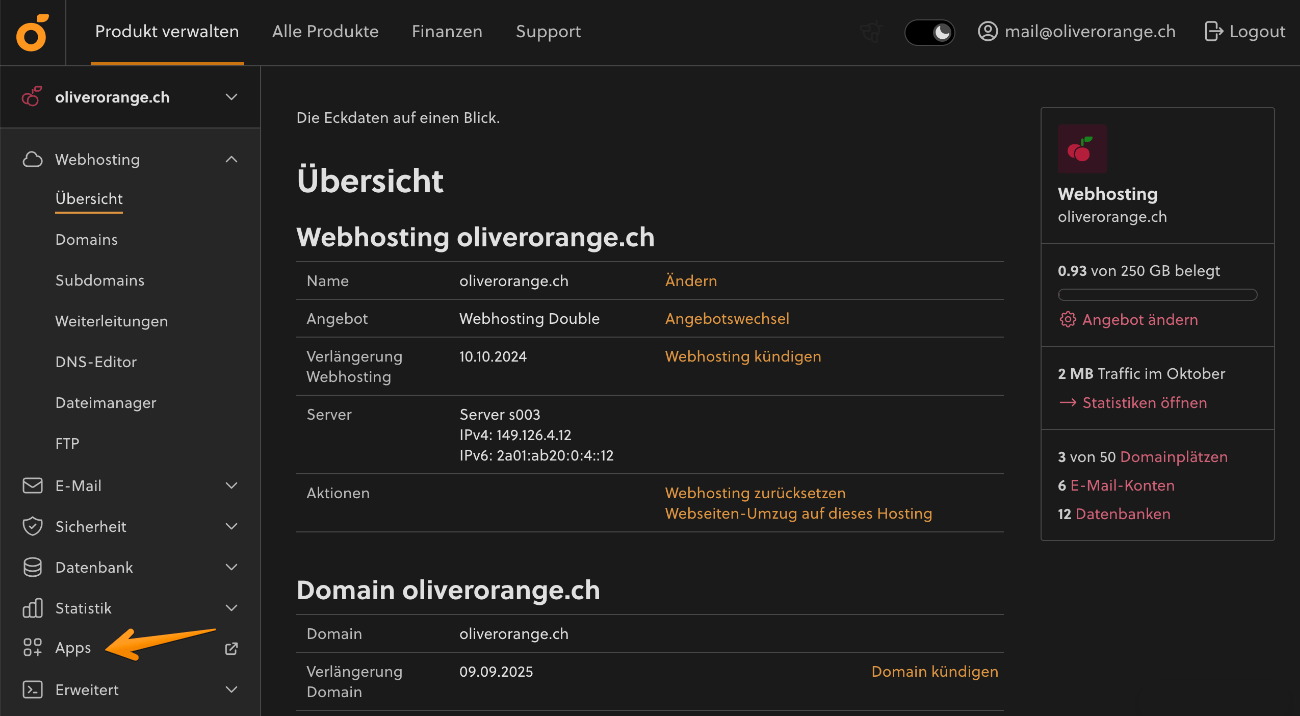
Menü «Apps» im my.cyon - 3
- Du befindest dich nun in der Übersicht «Alle Installationen». Klicke bei der gewünschten Installation auf den Button «Staging erstellen».
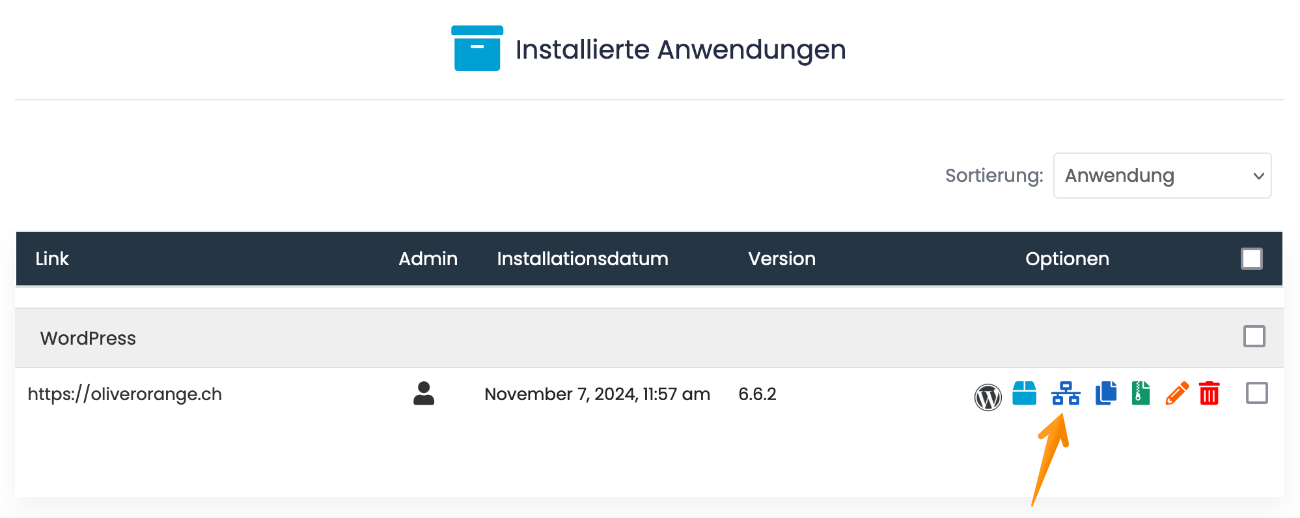
Übersicht cyon-Apps - 4
-
Du kannst nun auswählen, ob du die Staging-Umgebung über eine Subdomain einrichten möchtest oder in einem Unterverzeichnis der bestehenden Installation.
Installation über Subdomain
Lege im Voraus die gewünschte Subdomain, zum Beispiel staging.oliverorange.ch, gemäss dem Artikel «Subdomain auf einem Webhosting einrichten» an und wähle diese als Domain für deine Staging-Umgebung.
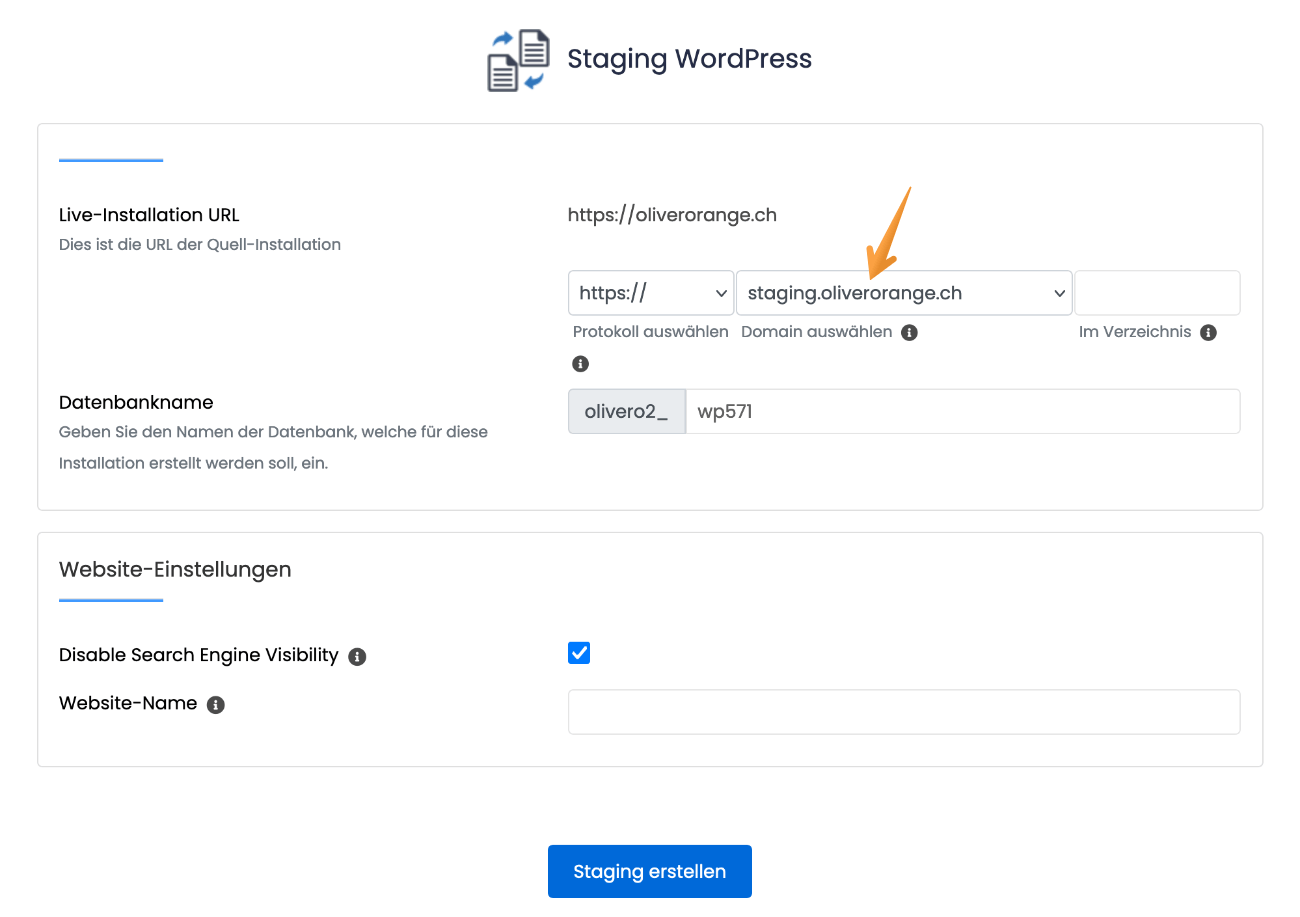
Staging-Umgebung über Subdomain einrichten Installation in Unterverzeichnis
Du verwendest dieselbe Domain, die deine öffentliche Website hat, und richtest die Staging-Umgebung in einem Unterordner ein, zum Beispiel
oliverorange.ch/staging. Dazu gib im Feld «Im Verzeichnis» den Namen des Unterordners ein, in unserem Beispiel «staging».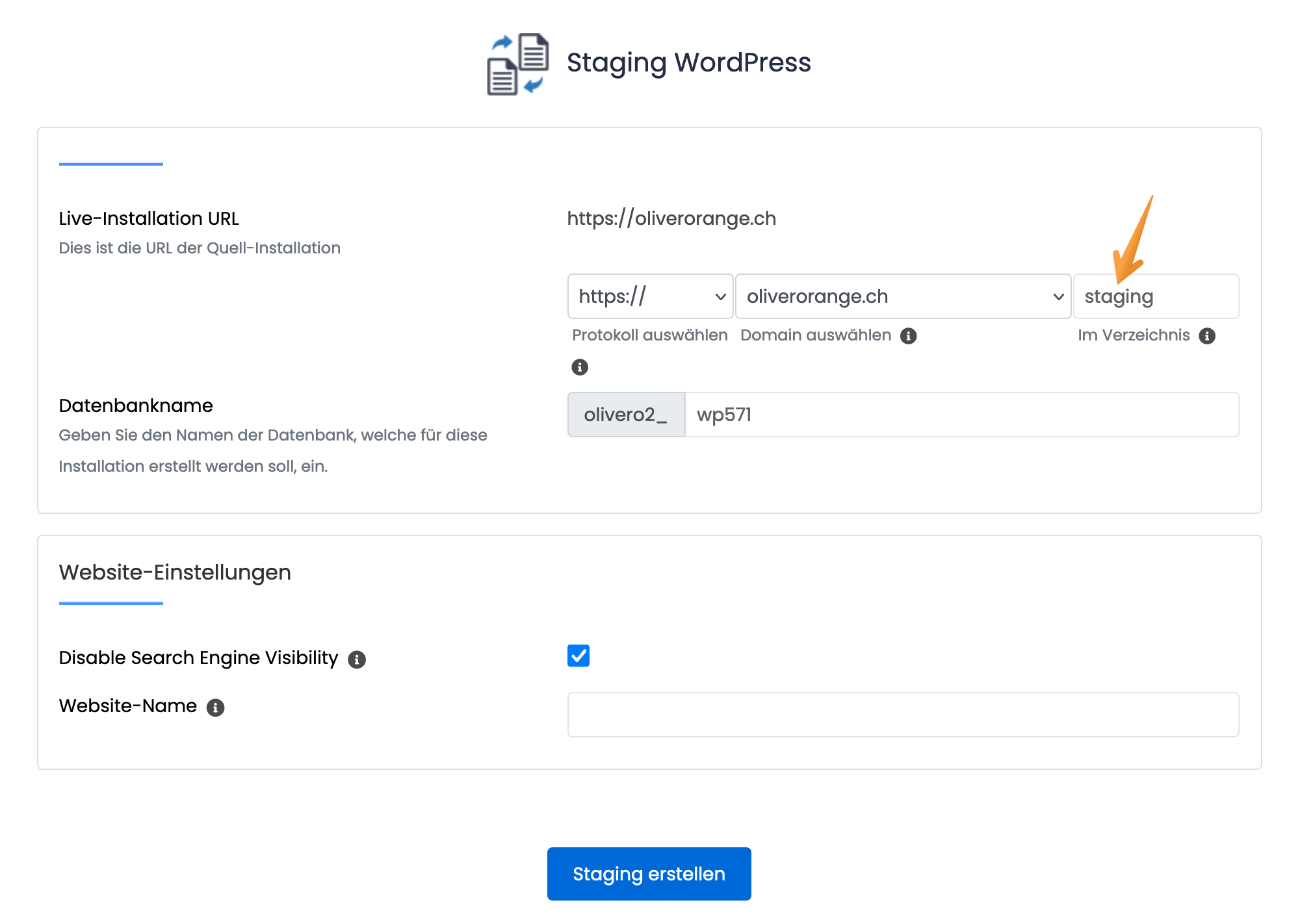
Staging-Umgebung in Unterverzeichnis einrichten - 5
- Schliesse die Einrichtung über «Staging erstellen» ab.
Staging-Umgebung auf Live-Website veröffentlichen
Hast du die Änderungen auf der Staging-Seite gemacht und überprüft, ist es an der Zeit, die Website zu veröffentlichen.
- 1
- Gehe im Menü «Apps» auf die Übersicht «Alle Installationen» und klicke auf den «Push to alive»-Button der gewünschten Installation.
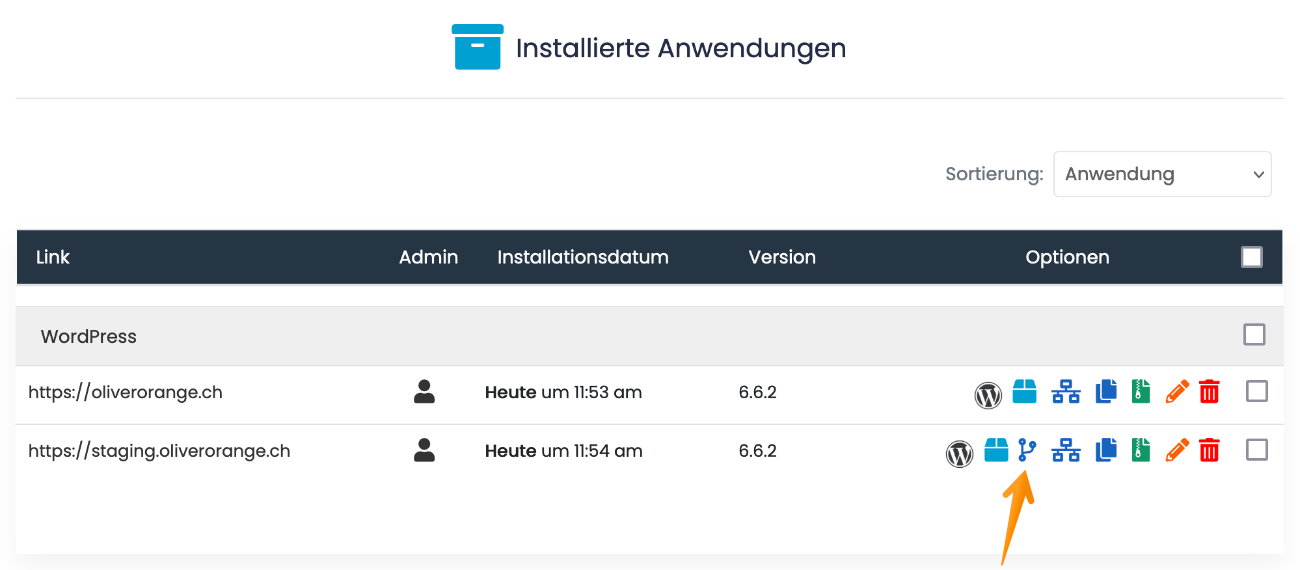
Staging-Website veröffentlichen - 2
- Mit einem Klick auf «Veröffentlichen» überträgst du die Änderungen der Staging-Umgebung auf die Live-Website. Wenn du genauer einstellen möchtest, welche Veränderungen zu übertragen sind und ob Dateien überschrieben werden sollen oder nicht, kannst du den Veröffentlichungsprozess unter «Anpassen» nach deinen Wünschen verändern.
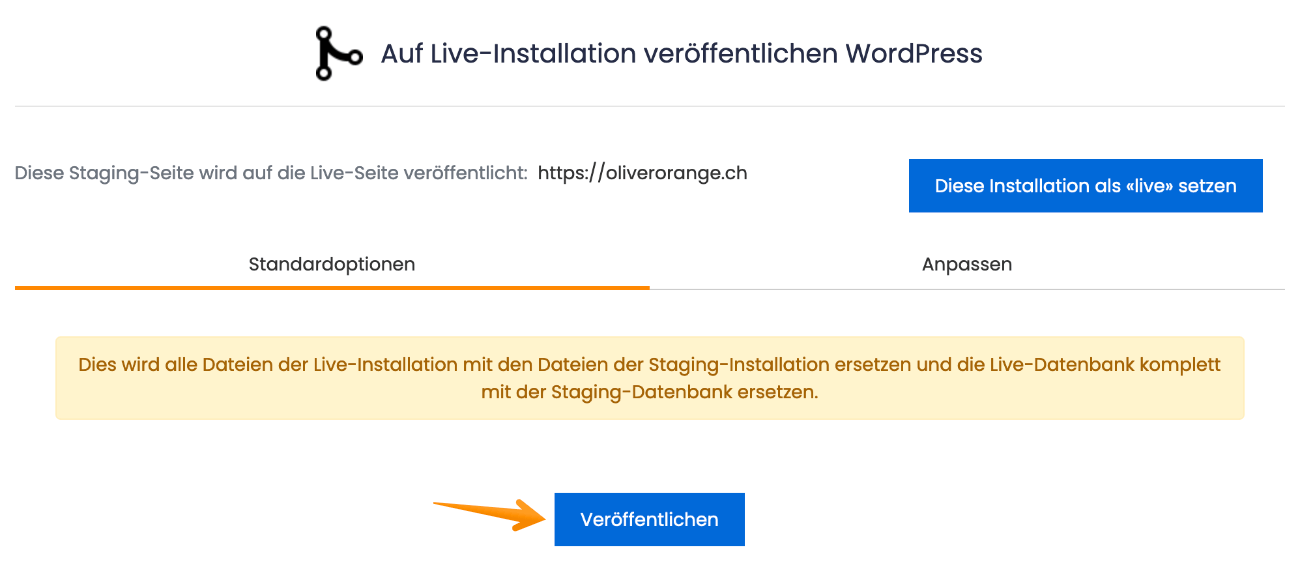
Veröffentlichen der Staging-Website
- Kategorien
-
cyon-Apps